Cómo recuperar datos de la tarjeta SD de Samsung
Sep 09, 2025 • Categoría: Soluciones de Recuperación de Datos • Soluciones Probadas
Tu tarjeta SD es una salvación para tus necesidades de almacenamiento de datos. Te permite ampliar la capacidad de almacenamiento de tu dispositivo Samsung para que puedas tener más datos en tu dispositivo. A veces, sin embargo, fácilmente puedes perder los datos de la tarjeta SD a través de una serie de formas entre las cuales destacan la eliminación accidental. Necesitas una estrategia clara si vas a recuperar tus datos.
En este artículo se abordará el problema de frente. Tenemos un método probado y altamente efectivo para recuperar los datos de tu tarjeta SD Samsung. El primer método te permite escanear directamente tu teléfono o tablet Samsung y el otro te permite recuperar los datos de la tarjeta SD conectándola al computador mediante un lector de tarjetas.
Recuperación de tarjeta SD Samsung en tus teléfonos/tabletas Samsung
Para recuperar eficazmente los datos de la tarjeta SD directamente desde tu teléfono o Tablet Samsung necesitas una herramienta que está diseñada específicamente para el trabajo. Esa herramienta es Dr.Fone - Recuperar Datos Android. Algunas de las características que hacen de Dr. Fone la herramienta correcta para el trabajo incluyen;

Dr.Fone - Recuperar Datos Android
El primer software de recuperación del mundo en Android .
- Recupera datos en Android escaneando tu teléfono & tablet Android directamente.
- Vista previa y recupera de forma selectiva lo que quieres de tu teléfono & tablet Android.
- Es compatible con varios tipos de archivo, incluyendo WhatsApp, Mensajes & Contactos & Fotos & Vídeos & Audio & Documentos.
- Es compatible con más de 6000 modelos de dispositivos Android & Distintos sistemas operativos Android.
Aquí está cómo utilizar Dr.Fone para recuperar los datos de la tarjeta SD.
Paso 1: Instala y ejecuta Dr.Fone en tu computador, selecciona el modo "Recuperación de datos en tarjeta SD Android", luego conecta una tarjeta micro SD a través de tu dispositivo Android o un lector de tarjetas.

Paso 2: Cuando la tarjeta SD sea detectada por Dr.Fone, elije tu tarjeta SD y haz clic en "Siguiente" para continuar.
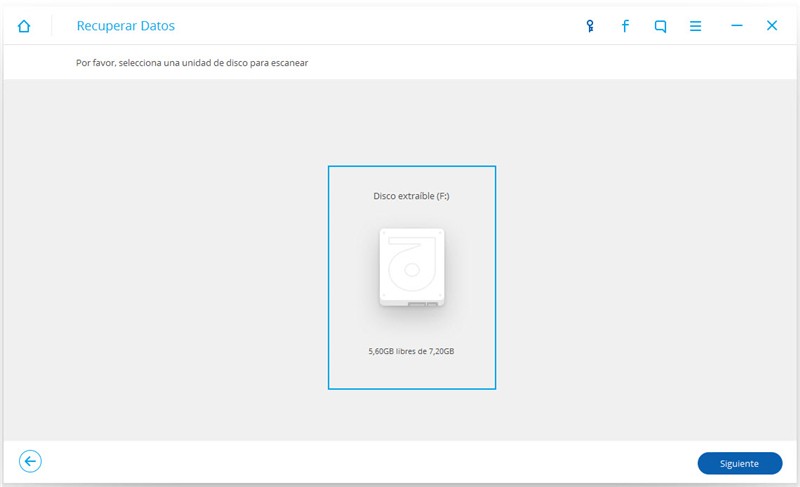
Paso 3: Antes de escanear, selecciona los modos de escanear, uno es "Modo estándar", el otro es "Modo avanzado". Sugerimos elijas "Modo estándar" primero, si no puedes encontrar lo que quieres, entonces puedes probar el "Modo avanzado". Para ahorrar tiempo, puedes optar por buscar archivos borrados únicamente.
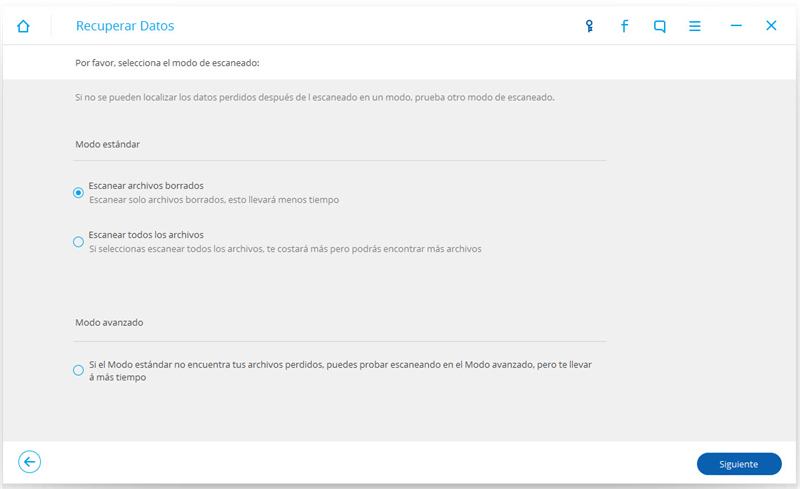
Paso 4: Después de elegir el modo de escaneo, haz clic en "Siguiente" para comenzar a escanear tu tarjeta SD.
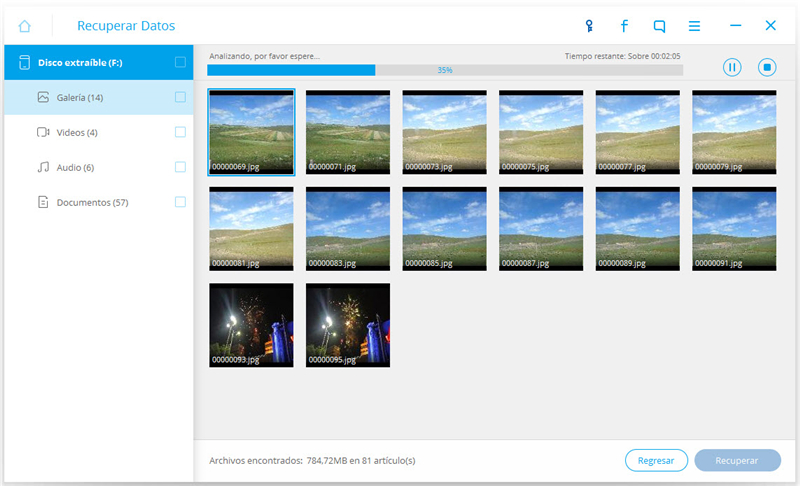
Paso 5: Cuando se haya completado el proceso de escaneo, todos los resultados se mostrarán en categorías. Selectivamente selecciona o deselecciona los archivos que desees y haz clic en "Recuperar" para iniciar el proceso de recuperación de datos.
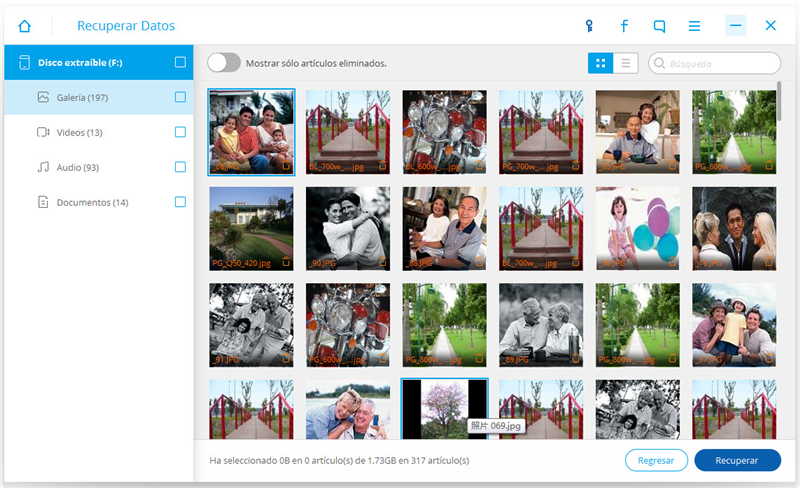
También podría gustarte
Samsung
- 1.Recuperar Datos de Samsung
- 1.1 Recueprar SMS de Samsung
- 1.2 Recuperar Contactos de Samsung
- 1.3 Recuperar Mensajes desde Samsung Galaxy/Note
- 1.4 Recuperar Tableta Samsung
- 1.5 Recuperar Información de Galaxy
- 1.6 Modo de recuperar Samsung
- 1.7 Recuperar Fotos de Galaxy Core
- 1.8 Recuperar Datos de Tarjeta SD de Samsung
- 1.9 Recuperar Información desde la Memoria Interna de Samsung
- 1.10 Programa para Recuperar Datos de Samsung
- 2 Problemas de Samsung
- 2.1 Samsung no Enciende
- 2.3 Pantalla Negra de Samsung
- 2.4 La Pantalla de Samsung no Funciona
- 2.5 La Tableta de Samsung no Enciende
- 2.6 Samsung Atasca
- 2.7 La Muerte Súbita de Samsung
- 3 Samsung Kies
- 4 Samsung Manager















Paula Hernández
staff Editor